zbrush新手入门教程六:ZBrush照明和材料
今天为大家带来zbrush新手入门教程六:ZBrush照明和材料。在上一篇中,尽管我使用KeyShot渲染了Mer-Man的最终图像,但我们仍然将使用此模型,该模型完全在ZBrush中为本教程创建。本教程将介绍在模型中应用和修改材料的基础知识,并使用简单的灯光创建照明设置,最后概述LightCaps。
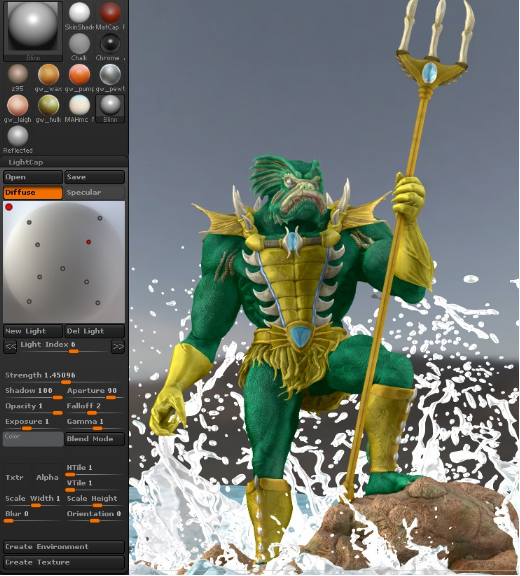
第1步:材质选项板
顶部的“材质”菜单是您可以在其中找到材料库以及修改它们的所有设置。
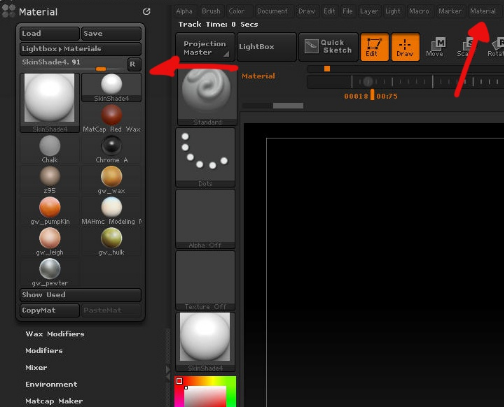
打开“材质”菜单
第2步:启用“材料通道”按钮
要将材质应用于模型,您必须确保启用“材质通道”按钮。还要确保禁用Zadd或Zsub按钮,这样在绘制材质时就不会雕刻模型。
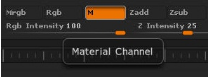
启用M通道并禁用Zadd和Zsub
第3步:选择并绘制材料
单击“材质”选项板的第一个框,然后从库中选择要绘制的材质。您可以看到2种不同的材料:MatCaps和标准材料。MatCaps插入了照明信息,而标准信息则没有。这个因素在照明和渲染阶段非常重要,因为除非您修改MatCap,否则MatCaps材质无法更改其光照。标准材料没有插入照明信息,可以通过场景照明进行修改。选择材料后,您现在可以在模型上绘制它(确保仅启用M通道按钮)。
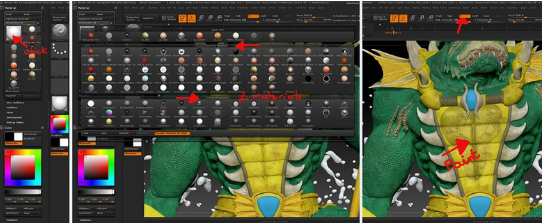
选择您的材料并将其应用于您的模型
第4步:如何应用您的材料
对于polypainting,您可以使用具有不同笔划和Alpha的任何画笔来应用您选择的材质。您还可以屏蔽部分模型或按Polygroup应用材质,就像绘制纹理一样。如果要立即在整个SubTool上应用材质,请启用M通道按钮,按“颜色”调板中的“填充对象”按钮。
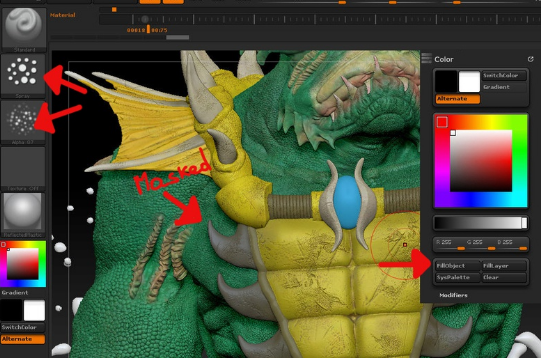
应用材料的不同方式
第5步:材料参数
打开子菜单修改器以便能够访问所选材料的参数。所有材料都没有相同的参数。某些材料也可能具有S1,S2,S3和S4按钮指示的多个通道。您将在每个通道中找到参数供您修改。您还可以通过单击通道按钮左上角的小圆圈来打开或关闭它们。在下面的混音器菜单中,您将找到一些材料的更多参数(例如:SSS滑块)。
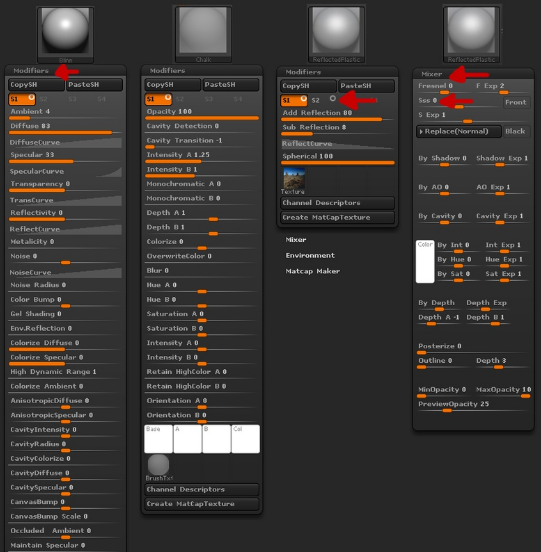
材质修改器和混合器菜单
第6步:点亮基本
让我们看看如何通过打开Light调色板在场景中设置简单的光照。在这里,您可以看到场景中当前有一盏灯,其基本参数可以在它下面找到(颜色,强度,环境和距离)。
要添加另一个灯,只需单击灰色灯泡即可。然后,您可以通过选择它们来修改每个灯光的参数。再次单击所选灯泡将其关闭。在预览窗口中移动光线的位置,我在球体上滑动红点。要将光线定位在模型后面,请双击“光源”菜单预览球体上的红点。
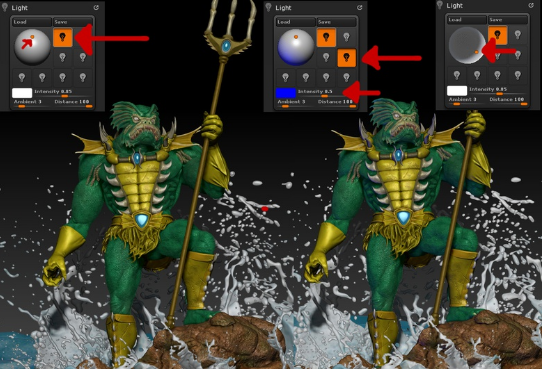
添加灯光及其基本参数
第7步:光属性,类型和阴影
在属性选项板中,您将找到用于启用所选灯光阴影投射的按钮,以及启用子表面散射效果(您还需要在“渲染属性”中激活它)。
通过单击“强度曲线”按钮,您可以访问强度曲线及其参数,以根据需要修改光照。Type和Shadow调色板非常自我解释,需要记住的是这些参数仅适用于选定的灯光。
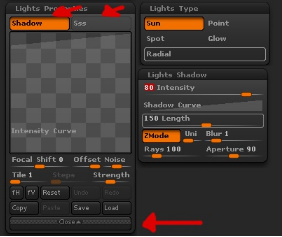
光属性,类型和阴影
第8步:LightCaps基本参数
现在,让我们看一下创建照明设置的另一种方法,特别是在使用MatCaps时。首先,关闭所有标准灯,然后转到LightCaps调色板并通过单击“新灯”按钮创建新灯。
通过在预览窗口中移动红点来更改灯光的位置。修改下面的设置,只需再次按“新建灯光”按钮即可创建其他灯光。使用“光源索引”滑块在您创建的灯光之间切换。您可以切换到“镜面”级别来操纵影响材质镜面反射的灯光。
漫反射通道链接到素材的通道A,镜面指向通道B.如果您的素材只有一个通道,漫反射和高光将在通道A中烘焙。如果要使用漫反射和高光通道独立地,确保选择具有两个通道的材料,如MatCap Red Wax。您可以在材质的“修改器”菜单中看到两个球体代表材质的通道A和B。
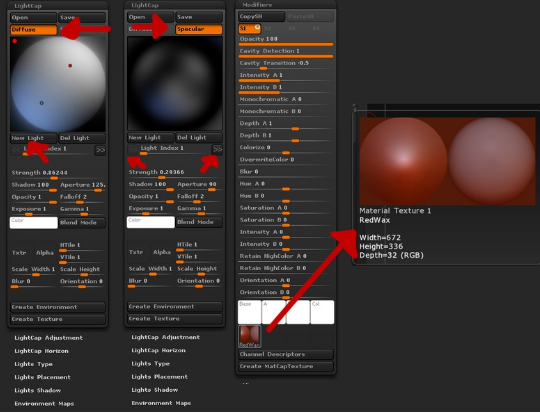
创建新灯并更改其基本参数
第9步:从图像创建LightCaps
创建LightCaps的另一种方法是在背景调色板中加载图像,根据需要更改其设置,然后按LightCaps按钮。现在,转到LightCaps调色板,您将看到在加载的图像后创建的所有灯光。
从那里,您仍然可以选择并微调每个灯光,以获得您想要的结果。LightCap调整调色板可让您一次修改所有灯光的某些参数。在下一章中,我们将看到如何渲染此角色。
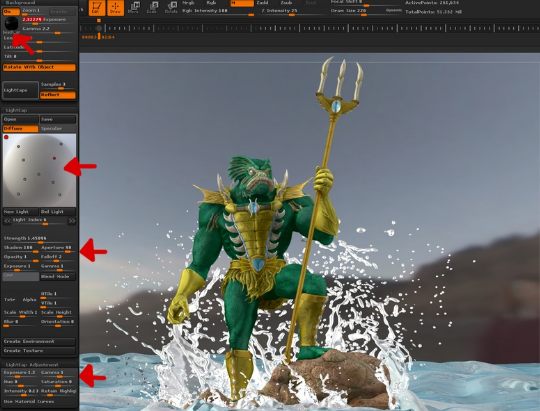
在后台导入图像并从该图像创建LightCap
(本文系转载,转自@建模教程网)
热门课程
专业讲师指导 快速摆脱技能困惑相关文章
多种教程 总有一个适合自己专业问题咨询
你担心的问题,火星帮你解答-
为给新片造势,迪士尼这次豁出去了,拿出压箱底的一众经典IP,开启了梦幻联动朱迪和尼克奉命潜入偏远地带卧底调查 截至11月24日......
-
此前Q2问答环节,邹涛曾将《解限机》首发失利归结于“商业化保守”和“灰产猖獗”,导致预想设计与实际游玩效果偏差大,且表示该游戏......
-
2025 Google Play年度游戏颁奖:洞察移动游戏新趋势
玩家无需四处收集实体卡,轻点屏幕就能开启惊喜开包之旅,享受收集与对战乐趣库洛游戏的《鸣潮》斩获“最佳持续运营游戏”大奖,这不仅......
-
说明:文中所有的配图均来源于网络 在人们的常规认知里,游戏引擎领域的两大巨头似乎更倾向于在各自赛道上激烈竞争,然而,只要时间足......
-
在行政服务优化层面,办法提出压缩国产网络游戏审核周期,在朝阳、海淀等重点区将审批纳入综合窗口;完善版权服务机制,将游戏素材著作......
-
未毕业先就业、组团入职、扎堆拿offer...这种好事,再多来一打!
众所周知,火星有完善的就业推荐服务图为火星校园招聘会现场对火星同学们来说,金三银四、金九银十并不是找工作的唯一良机火星时代教育......

 火星网校
火星网校
















